在Excel2010中设置页眉和页脚随文档一起缩放
来源:网络收集 点击: 时间:2024-07-04【导读】:
在Excel2010工作表中,用户可以根据需要设置工作表缩放比例,以便使打印输出的工作表更符合纸张尺寸或版式要求。缩放比例的设置需要在“页面布局”功能区的“调整为合适大小”分组中进行,如图2010081307所示。图2010081307 设置Excel2010工作表缩放比例如果用户希望在缩放Excel2010工作表的同时,页眉和页脚保持100%的原始大小打印输出,则可以在“页眉和页脚工具设计”功能区中进行,操作步骤如下所述:工具/原料moreExcel2010步骤/方法1/2分步阅读第1步,打开Excel2010工作表窗口,切换到“视图”功能区,单击“工作簿视图”分组中的“页面布局”按钮,切换到“页面布局”视图,如图2010081308所示。图2010081308 单击“页面布局”按钮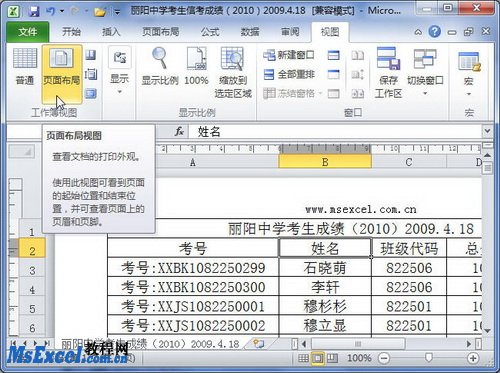 2/2第2步,在工作表首页(或除首页以外的其他页面)顶端单击页眉,在“页眉和页脚工具设计”功能区的“选项”分组中选中“随文档一起缩放”复选框即可。否则页眉或页脚将随着工作表的缩放而放大或缩小,如图2010081309所示。图2010081309 选中“随文档一起缩放”复选框
2/2第2步,在工作表首页(或除首页以外的其他页面)顶端单击页眉,在“页眉和页脚工具设计”功能区的“选项”分组中选中“随文档一起缩放”复选框即可。否则页眉或页脚将随着工作表的缩放而放大或缩小,如图2010081309所示。图2010081309 选中“随文档一起缩放”复选框 excel2010页眉
excel2010页眉
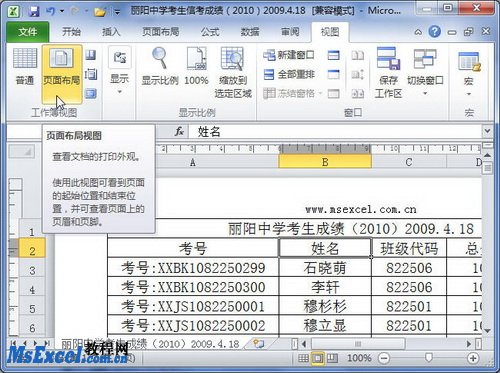 2/2第2步,在工作表首页(或除首页以外的其他页面)顶端单击页眉,在“页眉和页脚工具设计”功能区的“选项”分组中选中“随文档一起缩放”复选框即可。否则页眉或页脚将随着工作表的缩放而放大或缩小,如图2010081309所示。图2010081309 选中“随文档一起缩放”复选框
2/2第2步,在工作表首页(或除首页以外的其他页面)顶端单击页眉,在“页眉和页脚工具设计”功能区的“选项”分组中选中“随文档一起缩放”复选框即可。否则页眉或页脚将随着工作表的缩放而放大或缩小,如图2010081309所示。图2010081309 选中“随文档一起缩放”复选框 excel2010页眉
excel2010页眉 版权声明:
1、本文系转载,版权归原作者所有,旨在传递信息,不代表看本站的观点和立场。
2、本站仅提供信息发布平台,不承担相关法律责任。
3、若侵犯您的版权或隐私,请联系本站管理员删除。
4、文章链接:http://www.1haoku.cn/art_930965.html
上一篇:《不要被妈妈逮住》第11关过关攻略
下一篇:和平营地注销后的效果
 订阅
订阅